cPanelでユーザーマネージャーを使用する方法。別のcPanelユーザーを作成できますか?
ユーザーマネージャー cPanelのメニューを使用すると、サブアカウントを管理できます。サブアカウントは、電子メール、FTP、およびWebディスクサービスに同じログインおよびパスワード情報を使用します。システムは、サブアカウントで許可されている各サービスのパスワードを同期します。ユーザーマネージャーインターフェイスでは、電子メール、FTP、およびWebディスクアカウントを単一のサブアカウントにマージしたり、既存のサービスアカウントをサブアカウントにリンクしたりすることもできます。
注 :このインターフェースでは、新しいcPanelアカウントを作成できません 。これを行うには、リセラーパッケージを購入する必要があります。
また、ファイルシステムの構成により、ホスティングプランで同じcPanelアカウントに別のユーザーを割り当てることはできません。
User Managerでサブアカウントを管理するには、以下の手順に従ってください。
サブアカウントを追加
サブアカウントサービス
サブアカウントの編集
サブアカウントの削除
サブアカウントを追加
1。 cPanelにログインします>>設定 セクション>>ユーザーマネージャー メニュー:
cPanelの基本テーマ:

cPanelレトロテーマの場合:
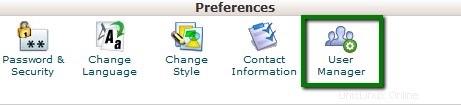
2。 ユーザーの追加をクリックします 。
cPanelの基本テーマの場合:

cPanel Retroテーマの場合:

3。新しいサブアカウントのユーザー情報を入力します:
フルネーム :ユーザーの名前と名前
ユーザー名 :サブアカウントのユーザー名
ドメイン :サブアカウントのドメイン名
連絡先メールアドレス :システムは、アカウント通知とパスワードリセット確認をこのメールアドレスに送信します
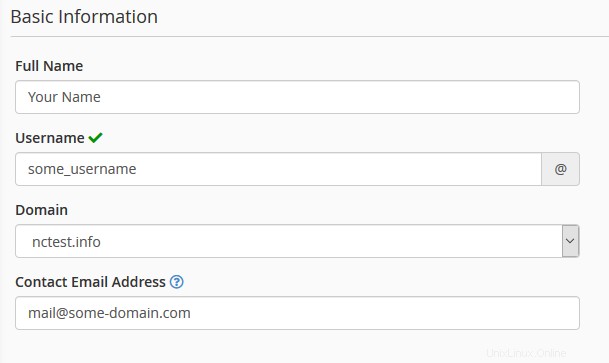
4。次のいずれかのオプションを選択します。
- ユーザーがアカウントのパスワードを設定します -ユーザーには、以前に追加したメールアドレスにパスワードを設定する方法が記載されたメールが届きます
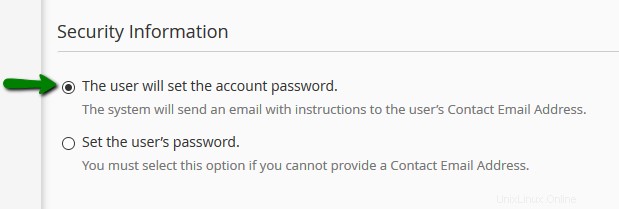
- ユーザーのパスワードを設定する -ユーザーに代わってパスワードを設定します。パスワードは、以下に示すように、適切なテキストボックスに入力して確認する必要があります。安全なパスワードを選択することが重要であることに注意してください。
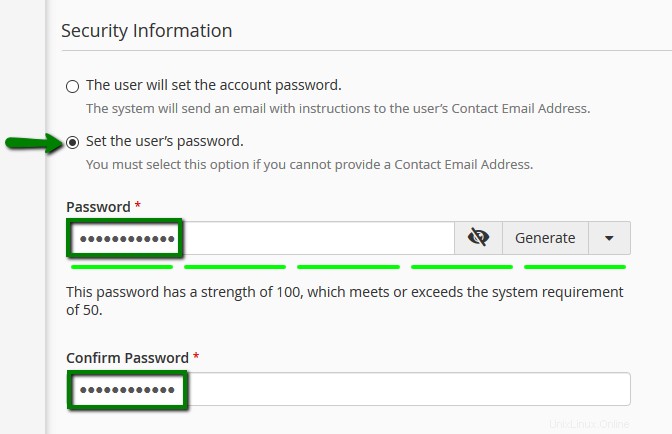
5。サブアカウントのサービスを選択します。
6。 作成をクリックします 終了するか、別のユーザーを作成して追加 2番目の新しいアカウントを追加するには:
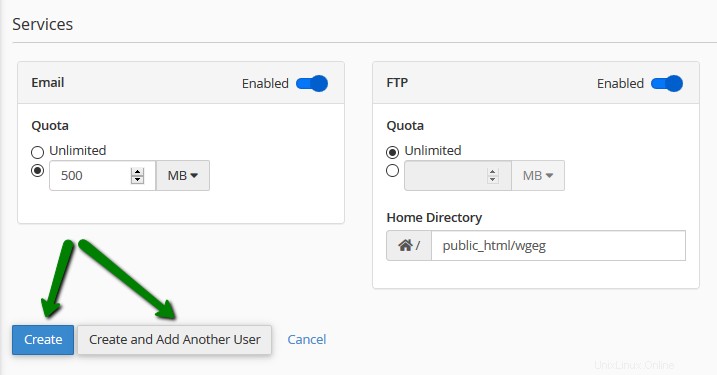
サブアカウントサービス
サブアカウントのユーザー名が、既存の電子メール/ FTP / Webディスクアカウントのユーザー名と一致する場合、インターフェイスは、新しいアカウントの作成をリンクするかキャンセルするかを選択するプロンプトを表示します。
アカウントをサブアカウントにリンクするには、リンクをクリックします また、既存の電子メール/ FTP/Webディスクアカウントがサブアカウントに添付されます。
希望しない場合 アカウントをサブアカウントにリンクするには、却下をクリックします :
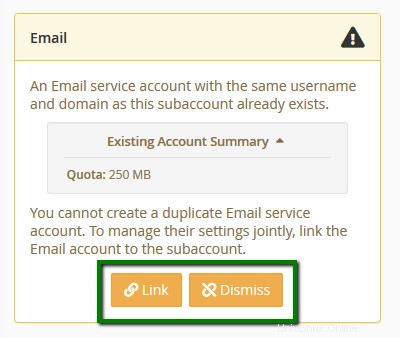
メール サービスを使用すると、サブアカウントのメールアドレスを有効にできます。つまり、ユーザーは [email protected]を取得します。 メールボックス。
割り当て オプションは、サブアカウントが電子メールを保存するために使用できるハードドライブ容量を定義します。

FTP サービスを使用すると、Webサイトのファイルを管理できます。つまり、ユーザーは [email protected]を取得します。 FTPアカウント。
クォータ オプションは、サブアカウントユーザーが指定されたホームディレクトリで使用できるハードドライブ容量を定義します。
ホームディレクトリ テキストボックスでは、サブアカウントのFTPホームディレクトリを指定できます。
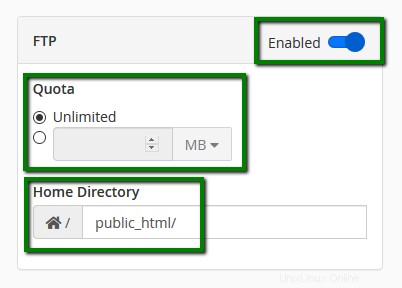
Webディスク ユーティリティを使用すると、サーバー上のファイルを複数の種類のデバイス(たとえば、コンピューター、携帯電話、特定の種類のソフトウェア)で管理および操作できます。
cPanelの基本テーマの場合:
ホームディレクトリ テキストボックスを使用すると、サブアカウントのWebディスクのホームディレクトリを変更できます。
権限 サブアカウントのホームディレクトリのアクセス許可を指定できます:
- 読み取り/書き込み—この設定により、このサブアカウントに、ディレクトリ内のファイルの読み取り、ダウンロード、一覧表示、および書き込みへのアクセスが許可されます。
- 読み取り専用—この設定は、このアカウントに、ディレクトリ内のファイルの読み取り、ダウンロード、およびリストへのアクセスのみを許可します。
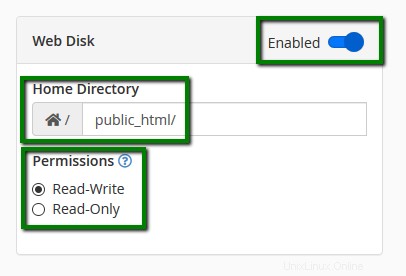
cPanelレトロテーマの場合:
ホームディレクトリ テキストボックスを使用すると、サブアカウントのWebディスクのホームディレクトリを変更できます。
権限 サブアカウントのホームディレクトリのアクセス許可を指定できます:
- 読み取り/書き込み—この設定により、このサブアカウントに、ディレクトリ内のファイルの読み取り、ダウンロード、一覧表示、および書き込みへのアクセスが許可されます。
- 読み取り専用—この設定は、このアカウントに、ディレクトリ内のファイルの読み取り、ダウンロード、およびリストへのアクセスのみを許可します。
ダイジェスト認証を有効にする必要があります クリアテキストの暗号化されていない接続を介してWebディスクにアクセスするために、Windows Vista、Windows 7、Windows 8、またはWindows10を使用している場合。
あなたは必要ありません ダイジェスト認証を有効にするには 次の条件を満たす場合:
- ドメインには、承認された認証局によって署名されたSSL証明書があります。
- ポート2078を介してSSLを使用してWebディスクに接続できます。
注 :ドメインが署名付きSSL証明書を使用している場合は、ダイジェスト認証を有効にしないでください。
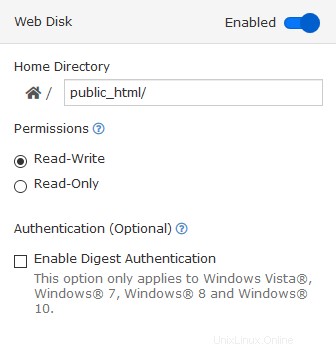
サブアカウントの編集
サブアカウントを編集するには、編集をクリックします :

このセクションでは、次のサブアカウントのプロパティを調整できます。
- フルネーム -ユーザーの名前と名前
- 連絡先メールアドレス —サブアカウントのユーザーの代替メールアドレス
- メール、FTP、Webディスク —電子メール、FTP、およびWebディスクサービスへのサブアカウントのアクセス
アカウントリストでは、cPanelアカウントとログアカウントのアバターにスターが含まれています。これらのアカウントはデフォルトのアカウントであるため、システム構成のため、このインターフェイスでこれらのアカウントを編集することはできません。
サブアカウントの削除
サブアカウントを削除するには、削除をクリックします 次に、アカウントを削除することを確認します。
ご注意ください :サブアカウントを削除すると、システムはサブアカウントのすべてのサービスを削除します。

アカウントリストでは、cPanelアカウントとログアカウントのアバターに星が含まれています。これらのアカウントはデフォルトのアカウントであるため、システム構成のために削除できません。